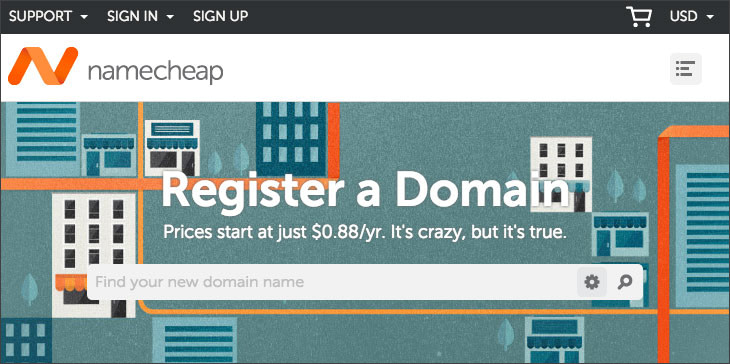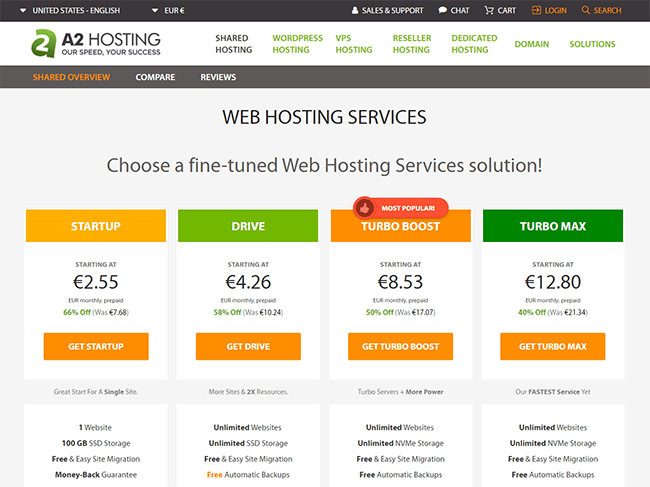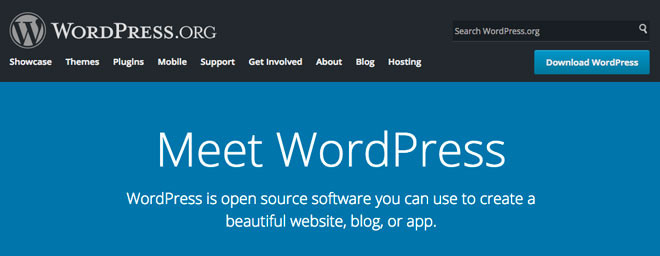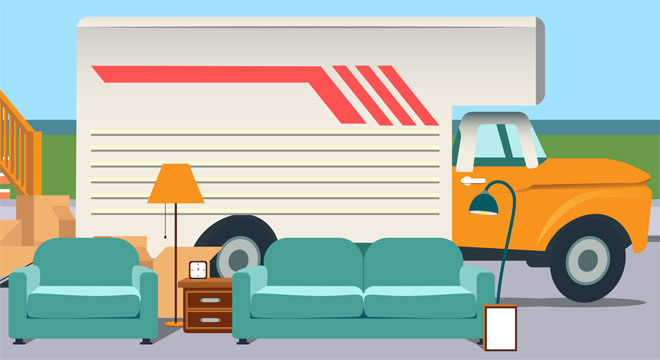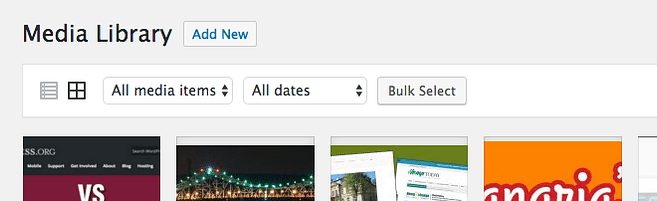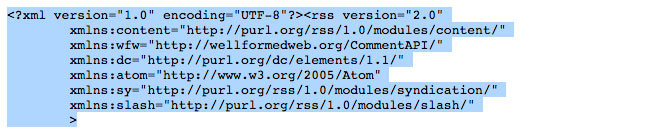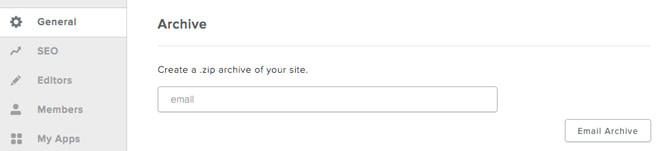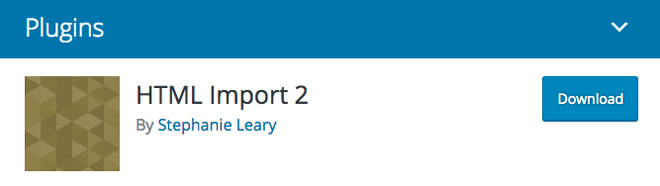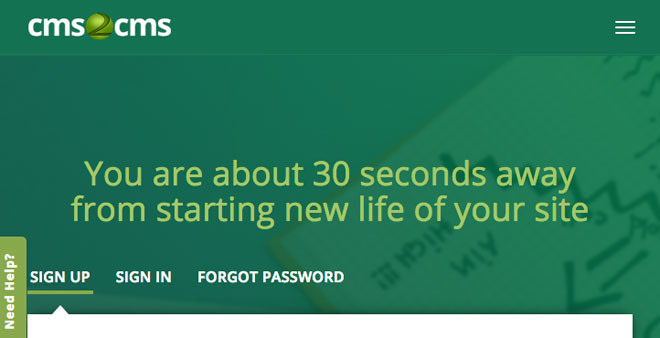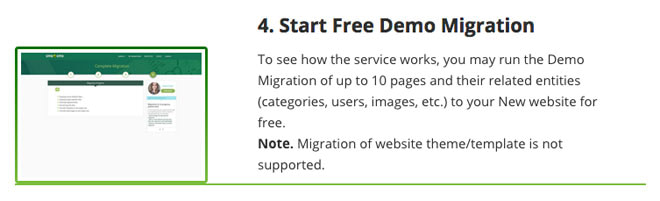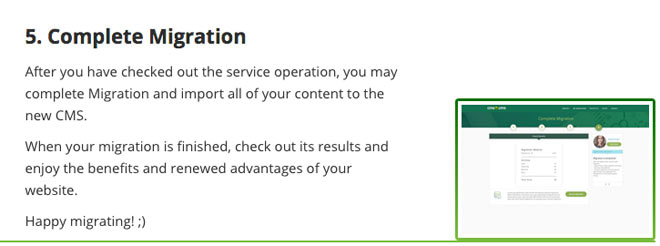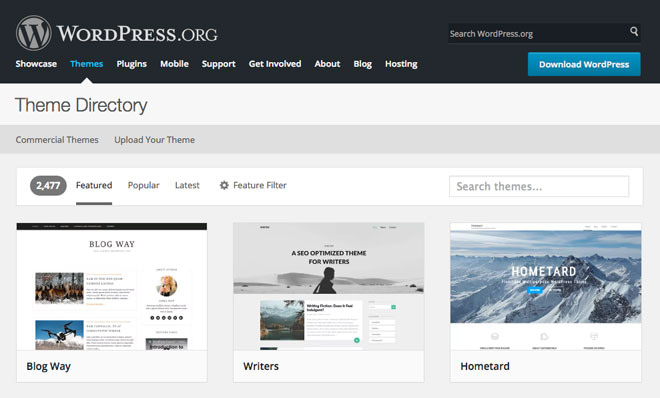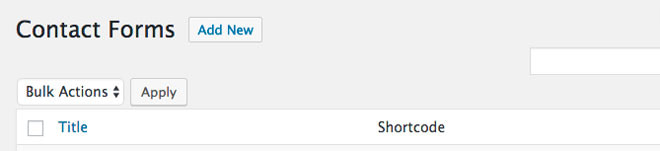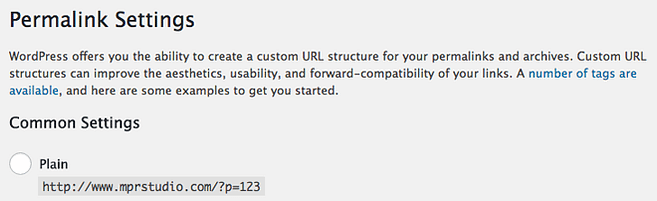Weebly网站如何迁移到WordPress ?如果你决定从一开始就构建自己的网站,那么你很有可能使用像 Weebly 这样的网站构建器来创建它。虽然对于一个包含少量页面和帖子的简单的 DIY 网站来说,这似乎是一个不错的且便宜的选择,但对于高质量的 SEO 优化网站来说,这肯定不是最佳选择。
与 Weebly 相比,WordPress 提供了更高的灵活性,并且几乎在所有方面都更胜一筹。如果你需要一个简单的博客、创意作品集甚至电子商务商店,请采纳我的建议并使用WordPress的自托管版本创建它。它有各种超级有用的插件可供选择,还有数千种主题,适用于你想要创建的几乎任何类型的网站。在绝大多数情况下,WordPress 是你可以使用的最佳内容管理系统。
请注意: 将你的站点从一个 CMS 迁移到另一个 CMS 不仅仅是移动内容的问题。它本质上是从头开始构建一个全新的网站。
Weebly迁移到WordPres教程目录
迁移前步骤
更改域名注册商
购买主机
设置临时域
安装 WordPress
移动你的所有内容
将旧的 Weebly URL 重定向到新的 WordPress URL
Weebly 到 WordPress 的迁移
手动迁移(复制和粘贴)
自动迁移
外包迁移
迁移后步骤
选择新主题/设计
创建表单和小部件
更新永久链接
检查并更正所有链接
确保站点正常运行
常见问题
结论
迁移前步骤
如何从Weebly迁移到WordPress?在从 Weebly 跳转到 WordPress 之前,你需要采取一些步骤。查看下面的项目列表,以确保你已完全准备好切换平台。虽然它可能看起来势不可挡,但将你的网站从 Weebly 升级到自托管 WordPress 是完全值得的。
更改域名注册商
Weebly如何搬家到WordPress ?如果你的网站最初是在 Weebly 上构建的,那么你很可能也通过它们注册了你的域名。在这种情况下,你可能希望切换到其他注册商,例如 NameCheap 甚至 GoDaddy。
很可能,这不是强制性步骤,但如果你要将你的网站从 Weebly 移走,那么你不妨也移动域注册。Weebly 通常会为域名注册收取更高的费用,因此在其他地方注册是明智之举。
也有可能你使用的是 URL 中带有“.weebly.com”的免费版 Weebly。如果是这种情况,你将需要寻找一个新的、无 .weebly.com 的域名,以便在你的 WordPress 网站上使用。
购买新域名后,你可以添加重定向到新的 WordPress 网站。你只需添加一行代码即可完成此操作。
登录你的 Weebly 帐户并点击编辑站点 。
选择设置 并导航到 SEO 选项卡。向下滚动直到到达标题代码区域并添加以下代码行(将 yoursite.com 替换为新的 WordPress 站点的 URL):
<meta http-equiv="refresh" content="0;url=http://www.yoursite.com/">
添加完代码行后,单击“保存”,然后单击“发布”以使更改生效。通过访问你的旧 Weebly 站点 URL 来测试以确保重定向正常工作。如果你已正确完成所有操作,它将重定向到你的新 WordPress 网站。瞧!
购买主机
Weebly网站如何迁移到WordPress ?Weebly 是一项包罗万象的在线服务,这意味着他们在其平台上托管所有网站。使用自托管版本的 WordPress,你需要购买托管服务。如果你正在寻找价格合理的优质网络托管,我听说过 A2 Hosting 的好消息。
更新: 我曾经使用并推荐 SiteGround,但现在它们完全是垃圾,所以远离!他们的支持变得更糟(有时他们完全禁用在线聊天),价格不断上涨,并且存在他们无法解释的神秘 CPU 过剩。当我尝试在我的网站上做任何工作时,我会不断收到500 Internal Server errors。
不要购买最便宜的主机,因为一分钱一分货……而且你会得到一个蹩脚的、缓慢的网站,让你的访问者想要扯掉他们的头发。
我不了解你,但是当我登陆一个缓慢的网站时,我就离开了,再也不会回来。一个需要永远加载的网站有一些非常不专业的东西。向你的客户表明你关心他们的浏览体验并获得优质的托管服务。
设置临时域
在完成站点迁移之前,你必须为 WordPress 站点设置一个临时域。大多数主要托管服务提供商都允许你使用临时域名,你可以随意命名(通常类似于 dev.yoursitename.com)。移动完成并且你不需要访问旧的 Weebly 站点后,你可以将你的站点指向正确的永久 URL 并删除临时域。
请注意: 如果你有一个包含 .weebly 的免费域,你不必设置临时域来迁移你的内容。只需注册一个新域,购买主机并继续下一步。
安装 WordPress
设置临时域后,你需要安装 WordPress。出于迁移的目的,你可以只使用默认主题(当前为
TwoNineteen )。一旦你移动了所有内容,你就可以担心选择与你的网站内容更匹配的不同主题。现在,只需专注于将所有内容移至 WordPress。
在上传所有媒体项目之前,你通常需要等到选择一个主题。主题具有不同的内容区域宽度,你希望确保图像大小适合你选择的主题。图片大小直接影响你的网站速度,因此请从一开始就对其进行优化。
除了正确调整媒体项目的大小之外,你还应该使用图像优化插件来进一步减小文件大小。我使用
EWWW Image Optimizer ,它已被下载超过 500,000 次。
Weebly迁移到WordPres教程:移动你的所有内容
由 Vecteezy.com 提供的免费矢量艺术
将你的网站从 Weebly 迁移到 WordPress 时,你需要考虑的另一件事是移动你的内容。博客文章、页面和媒体项目(图像、PDF 等)都需要移动到他们在网络上升级后的新主页。在这篇文章中,我将详细介绍从 Weebly 迁移到 WordPress 所需的所有信息,并分享一些工具,以使该过程尽可能轻松。
如果你的网站很小,你可以轻松地从帖子和页面中复制和粘贴所有文本内容。然后,你可以通过右键单击(控制+单击 Apple)并保存来下载所有图像。你也可以将它们拖到桌面上的文件夹中。
如果你有少量帖子和/或页面(20 或更少)或耐心等待,你将只想要尝试这种方法。
对于较大的站点,你最好使用自动迁移,如果你对自己承担任务感到不自在,甚至可以将其外包。
将旧的 Weebly URL 重定向到新的 WordPress URL
当从 Weebly 迁移到 WordPress 时,最好使用更简单、更短的 URL,而不是末尾 .html。现在,只需记下你所有的 Weebly 页面并发布 URL,以便你以后可以重定向它们。此迁移背后的整个想法是改进你的站点及其功能,因此你希望优化新站点的各个方面,包括 URL。
Weebly 到 WordPress 的迁移
Weebly如何搬家到WordPress ?既然我们已经讨论了从 Weebly 切换到 WordPress 之前需要考虑的事项,你就可以开始迁移过程了。
在移动内容时,你有几种选择。你可以使用许多免费的在线工具和有用的插件来有效地启动和运行新站点。
我将介绍几个不同的选项,包括手动迁移(复制和粘贴)、自动迁移和外包迁移(花钱请其他人为你完成)。
手动迁移(复制和粘贴)
如何从Weebly迁移到WordPress?如果你的网站有少量页面和/或帖子,从 Weebly 移动到 WordPress 的最简单方法是简单地从 Weebly 复制所有文本内容并将其粘贴到 WordPress。
你还必须移动所有图像 - 将它们保存在你的机器上,然后将它们上传到你的 WordPress 媒体库中。
通过完全手动迁移,你可以完全控制迁移过程。对于小型站点,它是最佳选择。
第 1 步 – 创建页面和帖子
Weebly网站如何迁移到WordPress?在开始移动内容之前,你需要在新的 WordPress 网站上创建页面和帖子。
只需浏览你的 Weebly 网站页面,然后
转到 WordPress 仪表板中的
页面 >
添加 新网站,在你的新网站上创建相同的
页面 。
然后,对你的 Weebly 网站上的所有博客文章(如果有的话)执行相同的操作。要创建新帖子,请导航至
Posts >
Add New 。
有一个简单的技巧可以让你的博客文章保持正确的顺序。首先开始发布你最旧的博客文章,然后努力获取更新的内容。这将确保你所有帖子的顺序与它们在 Weebly 上的顺序相同。
如果你不想手动创建所有页面和帖子,你可以使用一些插件来自动执行此过程。查看
Bulk Page Creator 插件以批量创建页面,或 查看
Quick Bulk Post & Page Creator 以创建帖子和页面。
步骤 2 – 复制和粘贴内容
在 WordPress 中创建所有新页面和帖子后,你就可以复制并粘贴所有文本内容。
为此,你只需转到 Weebly 网站上的页面或帖子,然后复制该页面上的文本即可。复制标题、副标题和正文,然后将所有这些信息粘贴到相应的 WordPress 页面或帖子上。
重复该过程,直到你成功地将所有书面内容复制到新站点上。
你可能想要记下你在页面和帖子中使用的图像,以便你可以轻松地将它们添加到你的新站点。下一步是将所有图像和其他媒体项目移动到他们的新家。
步骤 3 – 移动媒体项目(照片、PDF 等)
要移动所有媒体项目,你应该首先将它们下载到你的计算机上。你可以通过几种不同的方式执行此操作:
将照片拖到计算机上的文件夹中。
右键单击 (或按住 Control 单击 Apple)图像并选择Save As 。
在你的机器上保存所有图像后,你可以将它们添加到你的 WordPress 媒体库中。
专业提示: 在移动文本内容的同时移动图像可能更容易。如果你已经在一个页面上或发布了图片,那么在你在那里时上传图片而不是粘贴文本并稍后返回上传图片是有意义的。
自动迁移
如果你不想处理从 Weebly 到 WordPress 的完全手动迁移,那么自动迁移可能更适合你的需求。
你将使用许多有用的插件,并且你的某些内容在导入后可能需要更正。插件并不总是完美运行,因此请准备进行一些调整。
我为HempToday (一个超过 100 个页面/帖子的网站)执行了部分自动化的 Weebly 到 WordPress 迁移,并且有许多项目我必须稍后进行故障排除和修复。我对所有页面使用了自动迁移,但手动创建了新的博客文章,因为我需要更好地控制所有细节(发布日期、永久链接等)。从头开始创建它们比将它们全部导入并稍后返回修复它们更容易。迁移后,我手动更改了所有永久链接,并且不得不更新整个站点中的一堆内部链接(指向页面、帖子和图像)。
第 1 步 – 导出和导入帖子
Weebly 提供了一个 RSS 提要,可用于帮助自动将博客文章传输到 WordPress(或任何其他平台)。
要保存你的 RSS 提要,请按照以下步骤操作:
单击你的 Weebly 站点上的 RSS 按钮,你的提要将在你的 Web 浏览器中作为 XML 文件打开。
接下来,转到File > Save Page As 。它将默认为以 .txt 结尾的文本文件。只需将 .txt 更改为 .xml,你就可以将 XML 文件导入 WordPress。
将 Weebly RSS 提要保存为 XML 文件后,你需要下载插件以将其导入 WordPress。Weebly 使用 ATOM 格式,因此无法使用默认的 WordPress 导入器轻松导入它。
下载
WP All Import 插件以将你的 XML 提要文件导入 WordPress。它工作得非常好,使你能够将提要中的所有字段映射到 WordPress。
将旧的 Weebly XML 提要成功导入 WordPress 后,你就可以继续下一步了。
步骤 #2 – 转换页面
Weebly如何搬家到WordPress?Weebly 只提供博客文章的提要,而不是页面。要获取 Weebly 站点上所有页面的 HTML 文件,你应该
导出整个站点 。在
“设置” >“
常规”中 ,输入你的电子邮件地址并单击“
电子邮件存档”按钮 。
在你的计算机上拥有导出的站点备份后,你可以使用
HTML Import 2 插件导入 所有页面。它已经有一段时间没有更新了,但仍然有效,如果你要移动一堆页面,则值得使用。
除了导入 HTML 页面之外,上述插件还可以导入页面和帖子中的任何链接媒体文件。这意味着它应该有效地上传你从旧 Weebly 网站导出的所有媒体项目。
当使用插件来帮助你自动执行某些任务时,检查并确保一切顺利总是一个好主意。有时事情不会按预期工作,你应该始终仔细检查你网站上的帖子和页面。
步骤 #3 – 检查媒体项目
此自动迁移过程的第三步是检查你的所有媒体项目是否已正确导入。前面提到的 HTML 导入插件在将链接的媒体文件导入你的页面和帖子方面做得很好,所以一切都应该是 groovy。
最好检查一下你的页面和帖子,以确保所有媒体项目都在适当的位置。如果你发现任何丢失的项目,你可以手动保存并将它们上传到你的 WordPress 媒体库。有时,媒体项目的 URL 会混乱,你会看到丢失的图像图标而不是实际照片。
该插件很可能在将所有内容转移到 WordPress 方面做得很好,但同样,再次检查所有内容是明智的。
Weebly迁移到WordPres教程:外包工具
如果你对使用上述手动和自动迁移方法感到不自在,你可以随时使用在线工具或花钱请其他人为你执行全方位服务迁移。
有许多在线服务提供此类迁移,包括
CMS2CMS (它们实际上在大多数主要内容管理系统之间移动内容)。
步骤 #1 – 运行演示迁移
Weebly网站如何迁移到WordPress?CMS2CMS 提供了一些不同的软件包,你甚至可以在移动整个站点之前尝试演示迁移。他们声称只为 Weebly 提供有限的支持,但它可能对你有用。这取决于你网站的复杂性。你可能需要在迁移后修复一些项目,但运行演示并查看它是如何工作的。
要运行演示,请按照下列步骤操作:
在你注册帐户或使用 facebook 或 google 登录后,你将能够指定你的网站详细信息,然后运行演示迁移。
在演示中,你将能够输入源 (Weebly) 和目标 (WordPress) URL。此外,你将获得许多额外的选择,包括:
迁移媒体项目(图像、PDF 等)
为 SEO 优化新 URL
删除目标数据(删除 WordPress 网站上的所有当前内容,如果有的话)。
建议的设计选项
重定向 URL(你可以稍后使用插件执行此操作)
选择所需的所有选项后,选择“开始迁移”。演示迁移只会移动 10 页内容和任何相关媒体项目(图像、PDF 等)。你可以查看迁移是如何工作的,如果你对结果满意,则运行完整的迁移。
步骤 #2 – 执行完全迁移
如果你对演示迁移感到满意,则可以整体迁移你的站点。CMS2CMS 的 DIY 迁移不附带技术支持,但你可以选择购买 3 种迁移保险选项中的任何一种 - 7 天内重新启动 5 美元、14 天重新启动 7 美元或 30 天 9 美元。
购买移民保险是一个很好的主意,以防万一。你总是有可能遇到问题,确保你可以重做迁移是明智之举。
完整服务迁移选项
如果你不习惯自己执行迁移,可以聘请 CMS2CMS 为你运行迁移。他们的高级全套服务套餐起价为 299 美元,他们提供各种优惠来完成将非常大的 Weebly 网站迁移到 WordPress。
迁移后步骤
如何从Weebly迁移到WordPress?完成从 Weebly 到 WordPress 的迁移后,你需要确保你的新网站已完全准备就绪。
选择一个新的主题/设计
浏览 WordPress 免费
主题目录 上的各种主题。
许多人选择 Weebly 是因为其简单的拖放界面,可用于构建站点而无需接触任何代码。当你转向 WordPress 时,你将不得不为新事物做好准备。
有各种可用于 WordPress 的拖放式网站构建器主题和插件,包括:Divi 主题、SiteOrigin 的页面构建器、Beaver Builder 和 Visual Composer。使用这些新工具肯定会与你在 Weebly 上使用的工具有所不同,但是如果你想自定义你的新网站并且不知道如何编码,那么学习它们是值得的。
一般来说,拖放式网站构建器主题和插件会向你的网站添加大量不必要的代码(通常称为膨胀),这会对网站性能产生负面影响。你最好为你的网站选择一个预先构建的免费或高级主题,并完全跳过拖放页面构建器工具。
选择主题时,请注意其受欢迎程度并阅读有关它的一些评论。查看你的网站外观的最佳方式是上传你的一些内容,安装一些主题并在它们之间切换。看看哪一个最适合你的网站,然后继续。别担心,你以后可以随时更改主题……而且你可能会在某个时候更改。
不要担心保持设计与你的 Weebly 网站相同,只需寻找新的和有趣的东西。有许多 WordPress 主题,因此你一定能够找到完全适合你需求的主题。
创建表单和小部件
如果你在 Weebly 网站上使用任何联系表格和/或小部件,则必须重新创建它们。你可以为你可能需要的任何联系表格下载插件。我强烈推荐
Contact Form 7 ,并在我所有的网站上使用它。
小部件是 WordPress 的内置功能,但有些小部件可能仅适用于某些主题。在某些主题中,你可以将它们放置在不同的位置(侧边栏、页眉区域、页脚等),但它们最常见的位置是在你网站的侧边栏中。
有许多默认小部件,包括以下内容:
档案 - 显示你网站帖子的每月档案。音频 – 显示音频播放器。日历 – 显示你网站帖子的日历。类别 – 下拉列表或类别列表。联系方式和地图 - 显示你的联系方式和地图。内容 - 在灵活的网格中显示文本和图像。自定义 HTML - 允许你添加 HTML 代码。自定义菜单 - 向侧边栏添加自定义菜单。图像 – 显示图像。Meta – 显示登录、RSS 和 WordPress.org 链接。页面 - 显示你站点的页面列表。帖子 – 在灵活的网格中显示帖子。最近的评论 – 你网站上的最新评论。最近的帖子 - 你网站上最近的帖子 列表。RSS – 显示来自 RSS 或 Atom 提要的条目。搜索 - 网站搜索表单。标签云 - 显示你最常用的标签。文本 – 用于显示文本或 HTML。视频 – 从你的媒体库或 YouTube、Vimeo 或其他视频托管网站添加视频。
如何从Weebly迁移到WordPress?更新永久链接
很可能你的 Weebly 网站使用的 URL 结构在末尾包含 .html(例如 http://yoursite.com/page-title.html)。当你切换到 WordPress 时,你会想要改变这一点。谷歌说要使用简单的 URL 结构,所以去掉末尾的 .html 并使用更短的永久链接重新开始。
最好的办法是更新你的永久链接结构,并在
重定向插件 的帮助下从旧 URL 手动设置
重定向 。当有人通过链接或直接访问你的旧 URL 之一时,他们将被带到新的 WordPress 页面或发布等效内容。这对用户体验很重要。他们不会收到 404 错误页面,而是会被重定向到正确的内容。
如果出于某种原因,你非常想保留旧的 URL 结构,你可以使用插件来设置与旧的 Weebly 完全相同的新 WordPress 站点 URL。
为此,请转到
Settings >
Permalinks 并选择
Custom Structure 。然后,你将在文本字段中添加 /blog/%postname% 并单击保存以更新你的永久链接结构。
如果你想保留旧 URL,这只是第一步。你仍然需要添加 .html 部分。为此,你需要安装并激活
Add Any Extension to Pages 插件。
激活后,访问
Settings >
Add Any Extension to Pages 并输入
.html ,然后点击
Update Settings 。
专业提示: 我建议不要这样做,因为在 WordPress 上设置新的永久链接结构更加简洁和用户友好。
如果你的网站流量很少,那么我什至不会担心设置重定向。只需专注于为你的新的和改进的 WordPress 网站增加流量。
检查和更正所有链接
Weebly网站如何迁移到WordPress?在移动你的网站时,你将不可避免地有一些损坏的内部链接。你的旧网站使用了一个带有 .html 结尾的固定链接结构,你应该为新的 WordPress 网站使用简化的、较短的 URL(正如我上面提到的)。因此,你的旧内部链接可能指向错误的 URL,需要更新。
查看所有帖子和页面并编辑每个链接以确保它们指向正确的位置。
确保网站正常运行
Weebly如何搬家到WordPress?当你使用插件来帮助自动化站点迁移的某些方面时,你可能需要修复一些问题。如果你要移动一个非常大的站点,使用插件来帮助自动迁移绝对可以节省时间。如果你的站点较小,则手动移动所有内容会更容易(并在移动时检查以确保一切正常)。
在你将所有内容从 Weebly 移至 WordPress 并完成所有迁移后步骤后,你需要查看整个网站以确保其正常运行。你需要查看网站上的各种项目,包括以下内容:
内部链接,包括指向其他页面、帖子和媒体项目的链接。
你的页面/帖子上的媒体项目的大小。最好针对你正在使用的主题优化图像并调整它们的大小。你还可以将它们放大两倍以适应视网膜显示器(它们以更高分辨率显示所有内容)。
Weebly迁移到WordPres教程:经常问的问题
当我从 Weebly 迁移到自托管 WordPress 时,是否需要选择新设计?
从数以千计的 WordPress 可用的免费和高级主题中选择一个新主题是最简单的(也更便宜)(请参阅我的此处选择主题指南)。如果你一心想保持你在 Weebly 上使用的确切设计,你可以聘请开发人员来创建自定义 WordPress 主题。这是不值得的,所以你最好选择新的东西。
我应该什么时候取消我的 Weebly 托管帐户?
一旦你备份了所有旧的 Weebly 网站内容并转移到新的 WordPress 网站,你就可以安全地取消你的 Weebly 托管帐户。
我可以保留我在 Weebly 注册的域名并只移动我的主机吗?
是的,你可以将 Weebly 保留为你的域注册商,只需更新 DNS 设置以指向你的新网站主机。如果你愿意,你也可以将你的域转移到其他注册商。
你能为我的新网站推荐免费的 WordPress 插件吗?
我强烈推荐以下 WordPress 网站插件:Yoast SEO;Wordfence 安全;备份WPup; 和 W3 Total Cache(或其他缓存插件,如 WP Super Cache)。
托管怎么样?我应该在哪里托管我的 WordPress 网站?
当涉及到你的在线形象时,网站性能至关重要,而托管则起着巨大的作用。虽然我自己从未使用过 A2 托管,但我从知情人士那里听到了关于它们的好消息。他们使用一流的服务器技术,提供超级有用的工具,并拥有出色的 24/7 全天候技术支持。
结论
如何从Weebly迁移到WordPress?将你的网站从一个内容管理系统迁移到另一个内容管理系统似乎是一项艰巨的任务,尤其是对于那些在技术上遇到挑战的人。我希望本指南可以作为一个很好的参考,帮助你尽可能顺利和轻松地从 Weebly 迁移到 WordPress。
我错过了什么吗?你还有什么要补充的吗?我试图让它尽可能彻底,但请让我知道如何改进。
如果你在网站迁移的任何方面遇到困难,请在下面发表评论。虽然我不能保证解决你的问题,但我会尽力帮助你或至少为你指明正确的方向。